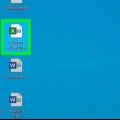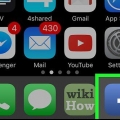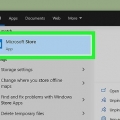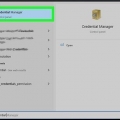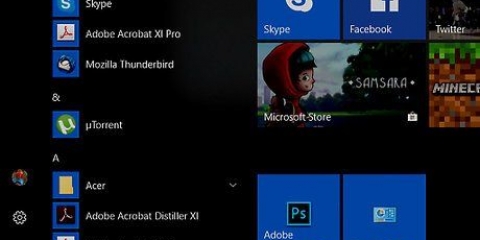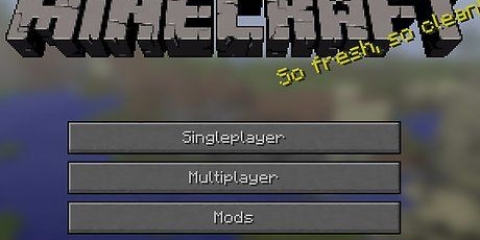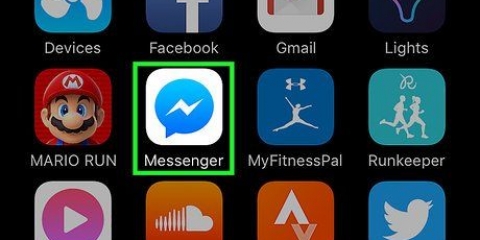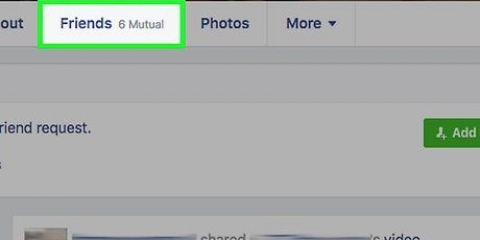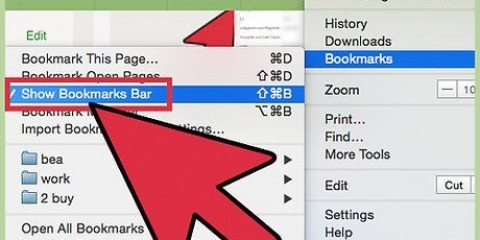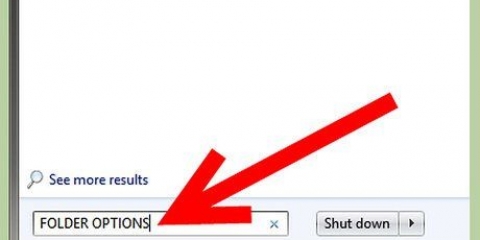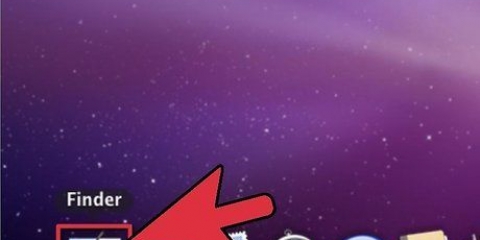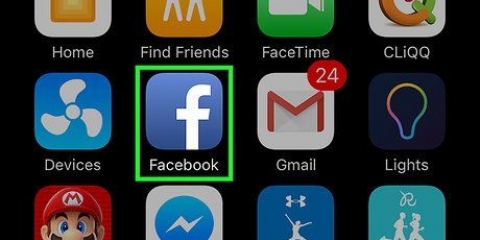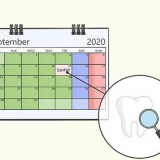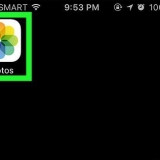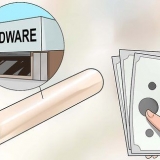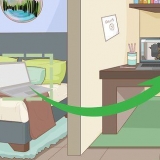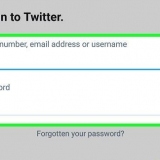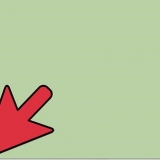Du kan också ladda ner TCPView från SysInternals Experimentera - det finns många UNIX-kommandon tillgängliga (som "netstat" som nämns ovan) - använd din favoritsökmotor för att slå upp dem. Det bör noteras att netstat-kommandot är utfasat i Linux. Använd `ip –s`, `ss` eller `ip route` istället.
Visa aktiva nätverksanslutningar
Ibland är det nödvändigt att kontrollera den aktuella nätverksanslutningen i Windows. Det finns några enkla metoder för att göra detta. Från Windows 7, gå till nätverks- och delningscenter. För alla andra användare finns "netstat" eller nätverksstatistik, ett kommandofönsterverktyg som kan användas för att upptäcka problem eller ta reda på hur mycket nätverkstrafik det finns. Lyckligtvis kan detta kommando göras med bara några enkla steg.
Steg
Metod 1 av 4: Använda nätverks- och delningscenter i Windows 7 till 10

1. Klicka på Start.

2. Gå till Inställningar.

3. Välj Ethernet.

4. Gå till Nätverks- och delningscenter. Nätverks- och delningscenter är en funktion i Windows 7-10 som låter dig se status för ditt nätverk, vilken typ av anslutning du har, om du kan ansluta till andra datorer än din egen och om du är ansluten till din egen nätverk eller med internet.

5. Klicka på ikonen bredvid "Anslutningar". Detta måste matcha typen av din anslutning; Till exempel kommer "Ethernet" att representeras av kontakten på en Ethernet-kabel, och en trådlös nätverksanslutning kommer att representeras av fem streck.

6. Klicka på detaljer. Ett fönster visas med information om din nätverksanslutning.
Metod 2 av 4: Använda mappen Nätverksanslutningar i Windows 7

1. Öppna Start-menyn.

2. Sök `ncpa.cpl` (utan citattecken) i sökfältet.

3. Vänta tills mappen Nätverksanslutningar visas. Här kan du se alla tillgängliga anslutningar i ditt nätverk.

4. Högerklicka på önskad anslutning.

5. Välj Status från rullgardinsmenyn.

6. Vänta tills sidan Nätverksstatus visas. Här kan du kontrollera nätverkets status. Klicka på Detaljer för mer information.
Metod 3 av 4: Använda kommandot netstat i Vista eller senare

1. Gå till Start-menyn.

2. Sök efter `cmd`. Skriv `cmd` utan citattecken i sökfältet för att öppna kommandofönstret.

3. Vänta tills ett svart fönster, eller terminal, visas. Här skriver du kommandot netstat. Det finns några olika alternativ du kan använda och några av de mer populära listas nedan.

4. Skriv netstat -a för att se aktuella anslutningar. Detta kommando ger dig en lista över dina nuvarande TCP- eller Transmission Control Protocol-anslutningar och portar, med fysiskt datornamn för lokala adresser och värdnamn för fjärradresser. Det kommer också att ange status för hamnen (väntar, etablerad, etc...)

5. Skriv netstat -b för att se vilka program som använder vilka anslutningar. Detta kommando kommer att visa samma lista som netstat -a, men det kommer också att visa dig vilka program som använder vilka kontakter/portar.

6. Skriv netstat -n för att visa IP-adresser. Detta kommando visar samma lista över TCP-anslutningar och portar, men med numeriska IP-adresser istället för namnen på datorerna eller tjänsterna.

7. Skriv netstat /?för att visa de olika tillgängliga kommandona. Detta kommando ger dig statistik för alla varianter av netstat-protokollen.

8. Kontrollera aktiva nätverksanslutningar. När du har skrivit in netstat-kommandot visas en lista över TCP/UCP-anslutningar med IP-adresser.
Metod 4 av 4: Använda kommandot netstat i XP

1. tryck start.

2. Klicka på `Kör.` Ett textfält visas.

3. Skriv `cmd` utan citattecken.

4. Vänta tills ett svart fönster, eller terminal, visas. Här skriver du kommandot netstat. Det finns några olika alternativ du kan använda och några av de mer populära listas nedan.

5. Skriv netstat -a för att se aktuella anslutningar. Detta kommando ger dig en lista över dina nuvarande TCP- eller Transmission Control Protocol-anslutningar och portar, med fysiskt datornamn för lokala adresser och värdnamn för fjärradresser. Det kommer också att ange status för hamnen (väntar, etablerad, etc...)

6. Skriv netstat -b för att se vilka program som använder vilka anslutningar. Detta kommando kommer att visa samma lista som netstat -a, men det kommer också att visa dig vilka program som använder vilka kontakter/portar.

7. Skriv netstat -n för att visa IP-adresser. Detta kommando visar samma lista över TCP-anslutningar och portar, men med numeriska IP-adresser istället för namnen på datorerna eller tjänsterna.

8. Skriv netstat /?för att visa de olika tillgängliga kommandona. Detta kommando ger dig statistik för alla varianter av netstat-protokollen.

9. Kontrollera aktiva nätverksanslutningar. När du har skrivit in netstat-kommandot kommer en lista med TCP/UCP-anslutningar och IP-adresser att visas.
Tips
Оцените, пожалуйста статью